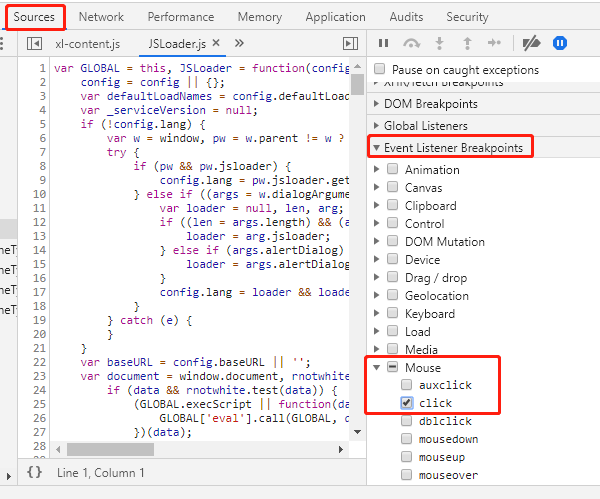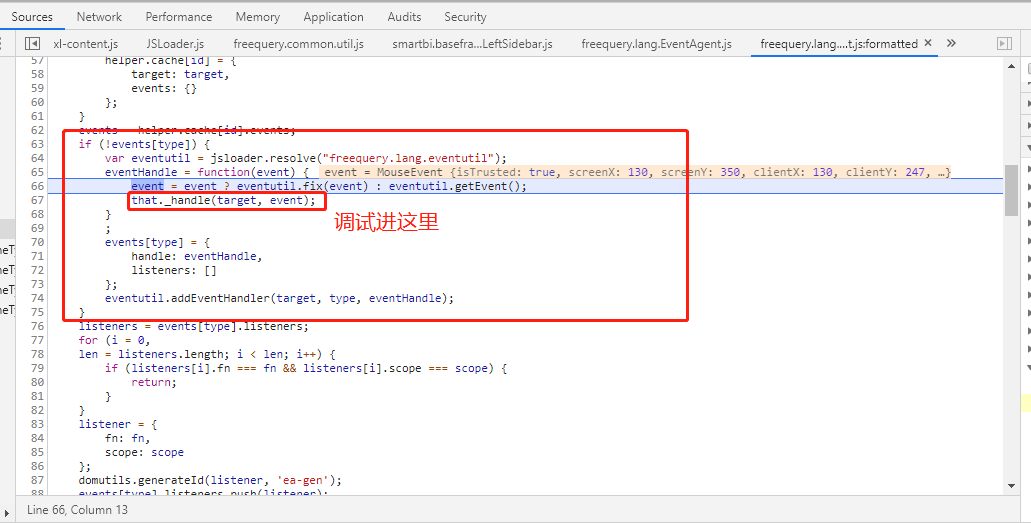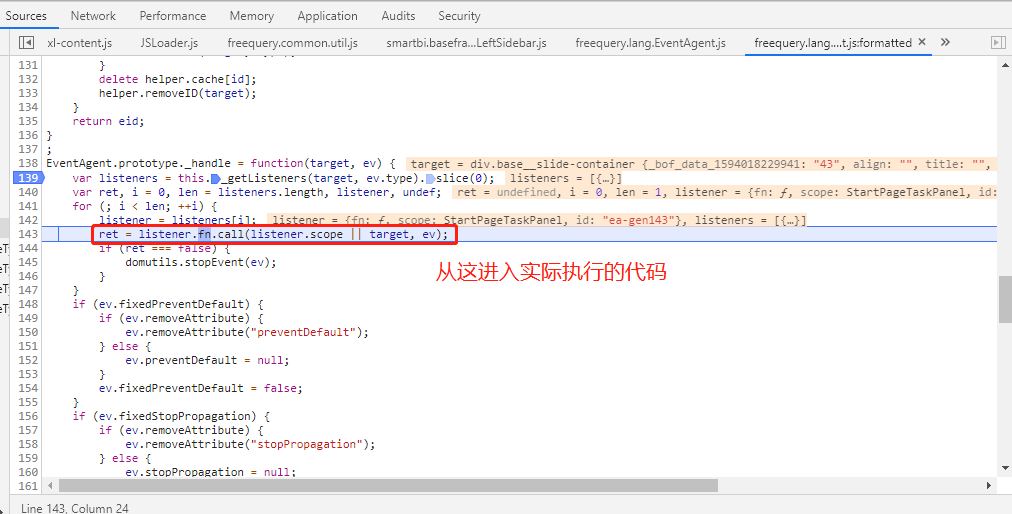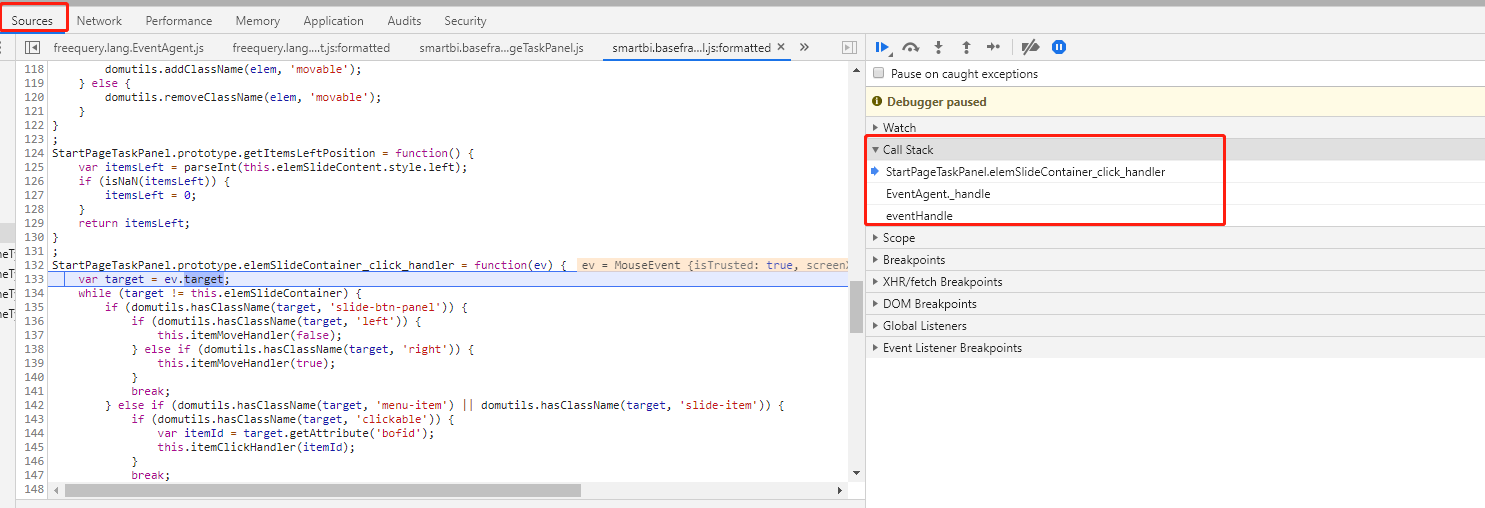有时候在生产环境中跟踪问题时,会需要在 JavaScript 代码的指定位置添加 debugger 断点,对代码进行调试的情况。但通常情况下,我们又无法直接修改生产环境的 JS 代码并重新部署系统。这时候我们可以用下述两种方法进行调试。
| 注意 |
|---|
注意:如果要调试smartbi,最好在url中增加debug=true参数(例如http://192.168.1.10:16000/smartbi/vision/index.jsp?debug=true),否则前后端交互是加密了的。 |
| 目录 |
|---|
2.使用Charles工具调试
具体步骤如下:
1、使用新版本的 Charles 工具。
2、点击 Tools→"No Caching..."并启用。
3、关闭并重新打开浏览器删除缓存,刷新页面。
4、在 Charles 中找到需要修改的请求,工具-》Map Local...或Map Remote...
5、在 Local Path 中填入本地文件路径,或在 Remote 中填写 localhost 8080 映射自己机器上的代码。
6、重新刷新浏览器,Charles 会自动使用本地文件替换成请求的文件内容方便调试。
7、新版本的 Charles 中还包含 Breakpoints... 功能,允许你随意修改发出的请求与返回。
另,若由于前端使用 resolveMany 导致一次性请求多个文件,这样会造成不方便修改调试,可以首先将 jsloader 设置为 Map Local 并修改
| 代码块 | ||||
|---|---|---|---|---|
| ||||
resolveMany : function(names) {
return;
var namesToGet = [];
......
} |
3.使用控制台调试
除了上一种方法,还可以使用下面的方法在指定位置添加 debugger 断点,使用起来可能比修改 Charles 要方便一点,操作步骤如下:
1、先清空浏览器缓存文件。
2、打开登录页面时附带 debug 参数,使服务端对当前客户端的 JS 请求内容不进行压缩。
| 代码块 | ||
|---|---|---|
| ||
http://192.168.186.233:18080/smartbi/vision/index.jsp?debug=true |
3、打开浏览器"JS控制台",执行下面的示例代码。即可在相应 js 类(上例中的QueryView与Dashboard,需根据实际情况修改)的相应方法(上例中的openQueryViewEx等方法,需根据实际情况修改)的执行前后都插入debugger断点。
| 代码块 | ||||||
|---|---|---|---|---|---|---|
| ||||||
( function(jsloader, breakPoints) {
var log = window.console ? window.console.log : function(msg){};
if (!jsloader) { log('jsloader not found!'); return; }
var clzName, Clazz, Proto, methodNames, len, i;
for (clzName in breakPoints) {
Clazz = jsloader.resolve(clzName);
if (Clazz && (Proto = Clazz.prototype)) {
methodNames = breakPoints[clzName];
for (i = 0, len = methodNames.length; i < len; i++) {
( function(methodName, Proto) {
var tmpName = '__breakpoint_' + methodName;
if (tmpName in Proto) {
Proto[methodName] = Proto[tmpName];
Proto[tmpName] = null;
delete Proto[tmpName];
log('Detach breakpoint: ' + clzName + '.prototype.' + methodName);
} else if (Proto[methodName]) {
Proto[tmpName] = Proto[methodName];
Proto[methodName] = function() {
debugger;
Proto[tmpName].apply(this, Array.prototype.slice.apply(arguments));
debugger;
};
log('Attach breakpoint: ' + clzName + '.prototype.' + methodName);
}
})(methodNames[i], Proto);
}
}
}
})(window.jsloader, {
'freequery.query.QueryView' : 'openQueryViewEx,openQueryViewHybrid,refreshData'.split(','),
'bof.decisionpanel.dashboard.Dashboard' : 'setRefreshChartSize'.split(',')
}); |
4、恢复浏览器环境:重现执行一次第3步中的代码或刷新浏览器即可。
4.使用Event Listener调试
类似想知道点击了某个按钮,会执行什么操作之类,利用chrome开发者工具中事件断点(在网页上发生鼠标交互时会停在断点处的原理)。
1、设置鼠标监听,此处是设置了鼠标单击事件的监听。
2、进入鼠标事件处理总入口
在页面单击后会进入到下图代码处,但是此时还不是实际的处理逻辑,下图代码为Smartbi鼠标事件的总入口,此时单步调试进去。
3、进入到dom元素的事件监听处理逻辑,每个dom元素都可以绑定多个鼠标单击事件监听,此处代码会遍历所有的监听是将并执行.
4、调试找到对应的代码后,回看堆栈: